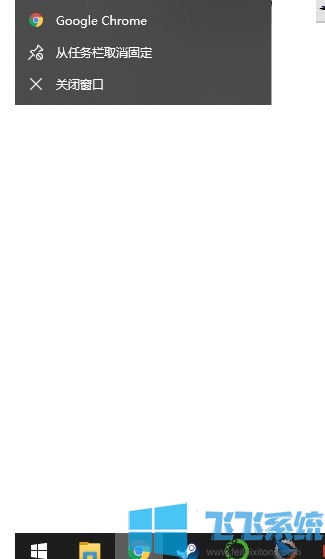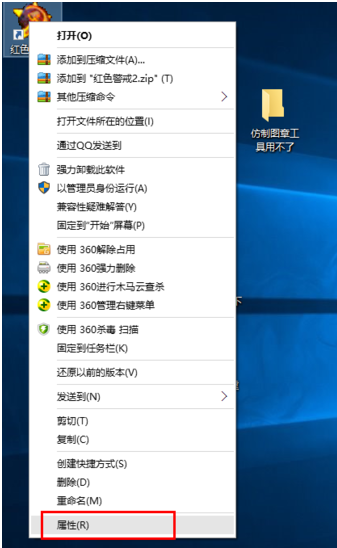- 编辑:飞飞系统
- 时间:2023-10-04
大家都知道电脑会自动关机,但是你遇到过自动开机的电脑吗?你听起来很神奇,对吧?那就是无缘无故自动启动的节奏。遇到这样的情况该怎么办?今天小编就给大家带来电脑关机后如何自动开机的解决方案。我希望它能帮助你。
有用户升级Win10系统后发现,关闭电脑后,即使电脑没有在使用,也会在上午10点自动开机。这给他们带来了很多麻烦。针对这种现象,小编整理了以下关于电脑关机后自动开机的图文教程。
以下是解决Win10电脑关机后自动启动问题的方法:
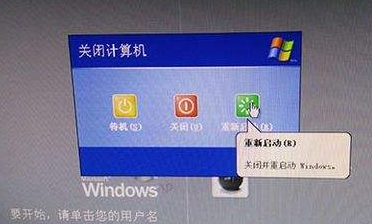
电脑电脑图-1
首先分析下自动开机的原因:
1.计算机设置有“自动重启”功能。
2. 计算机可能有随系统自动启动的服务。
3. 接通电源并启用关机设置。
4、系统中毒
5、电脑硬件故障
解决办法一:关闭“自动重新启动”的功能
1.您可以按机箱上的RESET按钮重新启动机箱,然后机箱会自动重新启动。然后点击Win10正式版桌面左下角的“Windows”按钮,在打开的扩展面板中点击“文件资源管理器”项进入。
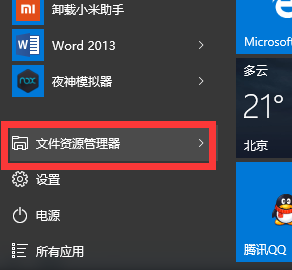
计算机计算机插图-2
2、进入“文件资源管理器”界面后,从右侧找到“此电脑”图标,右键单击,在弹出的右键菜单中选择“属性”项。
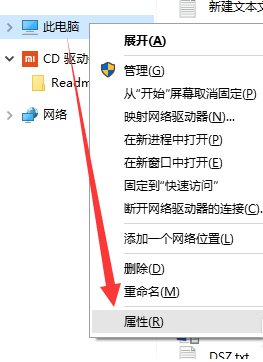
电脑关机后自动开机图解-3
3. 将打开“控制”窗口。找到左侧“高级系统设置”按钮,点击进入详细设置界面。如图所示:
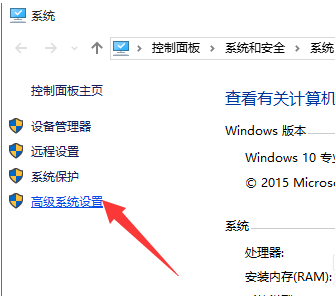
win10电脑图-4
4、“系统属性”窗口打开后,切换到“高级”选项卡,单击“启用和恢复”栏中的“设置”按钮。
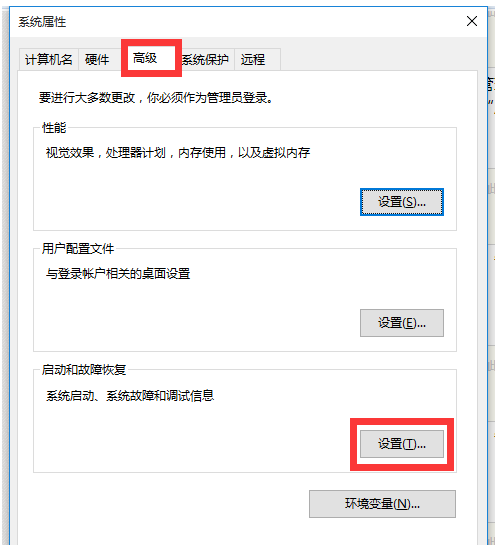
电脑自动启动图-5
5、在打开的“启动和故障恢复”窗口中,取消选中“系统故障”栏中的“自动重启”项,单击“确定”完成设置。
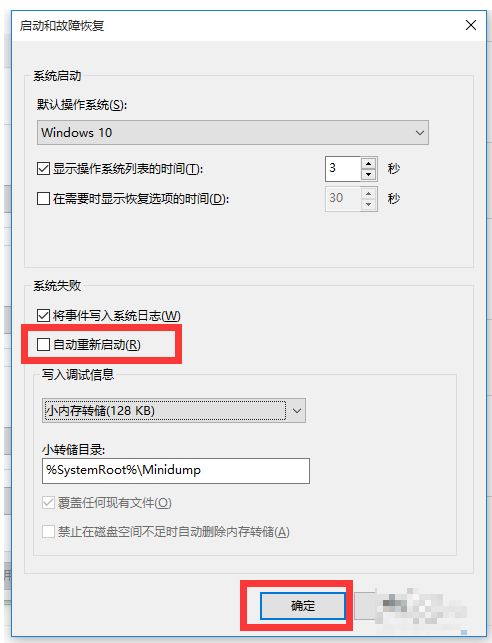
电脑电脑图-6
解决办法二:关闭“系统自启动”的进程
1、如果经过上述设置后还不能解决系统自动重启的问题,我们需要进行如下设置:右键单击“Windows”按钮,在其右键菜单中选择“运行”项。
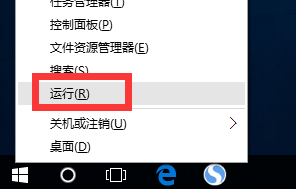
电脑关机后自动开机图解-7
2. 在打开的“运行”窗口中输入“msconfig”并回车,进入系统配置实用程序主界面。
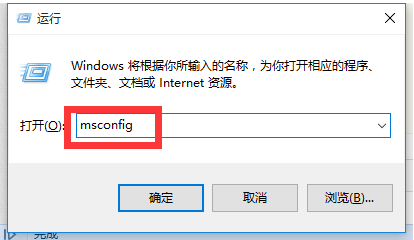
win10电脑图-8
3、在“系统设置”界面,切换到“常规”选项卡,勾选“诊断启动”项,单击“确定”按钮,重新启动计算机。
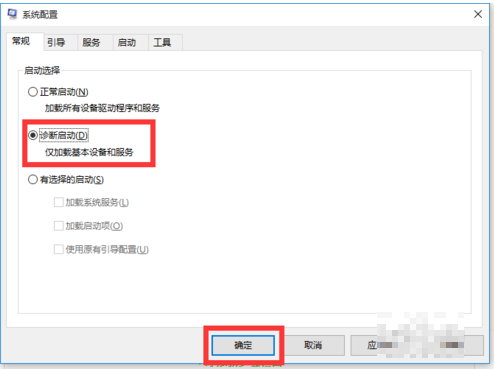
win10电脑图-9
4、系统重启完成后,再次进入“系统配置”界面,切换到“服务”选项卡,勾选“隐藏Windows服务”项,同时勾选想要随系统自动启动的项目,点击“确定”即可完成。
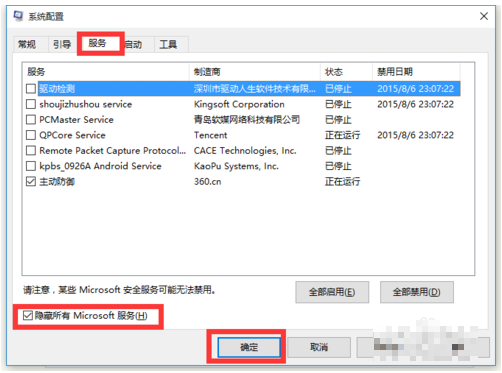
win10电脑图-10
解决办法三:关闭电源选项中的“启用快速启动”的功能
1、如果以上方法仍不能解决电脑自动重启的问题,则进行如下设置:依次进入“控制面板”-“电源选项”界面,点击“选择电源按钮的功能”按钮在左侧。

电脑关机后自动开机图解-11
2. 在打开的新界面中,单击“更改当前不可用的设置”项。如图所示:
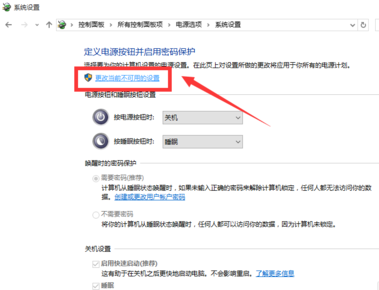
电脑电脑图-12
3、最后在“系统设置”界面中,取消勾选“关机设置”栏中的“启用快速启动”项,然后单击“保存更改”按钮。至此,电脑自动重启的问题已经解决。
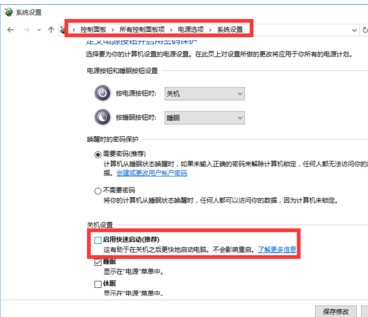
电脑关机后自动开机图解-13
解决办法四:电脑管家全面杀毒
如果是病毒、木马引起的,有些恶搞病毒会提示系统将在60秒后自动启动。建议360安全卫士全面查杀木马病毒。
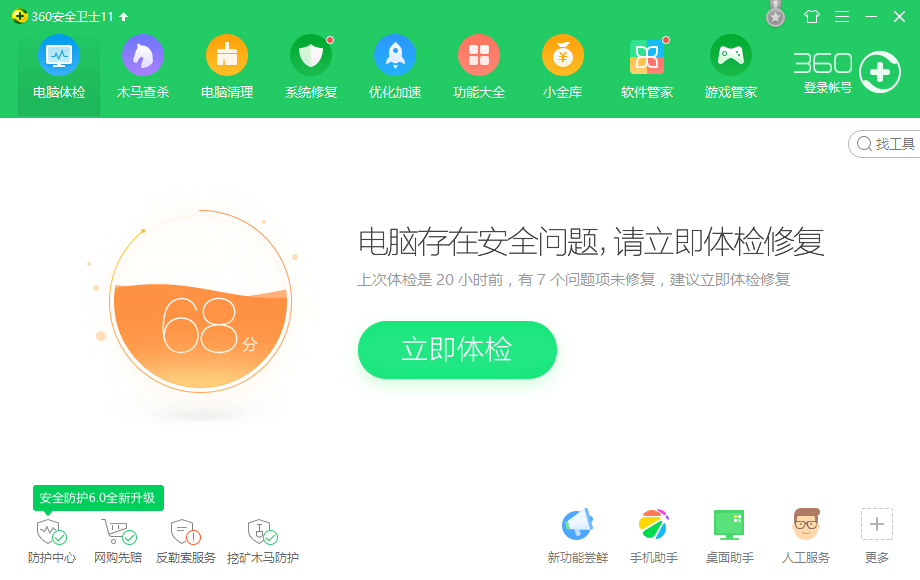
电脑自动启动图-14
解决办法五:检查硬件设备
1、机箱供电不足,直流输出不纯,动态响应慢。解决办法:更换优质、大功率的电脑电源。

电脑关机后自动开机图解-15
2、内存热稳定性差、芯片损坏或设置不正确。解决方法:更换内存。

电脑关机后自动开机图解16
3、CPU温度过高或缓存损坏。解决办法:屏蔽CMOS中的二级缓存(L2)或一级缓存(L1),或者更换CPU排除。

电脑自动启动图17
以上就是解决win10电脑关机后自动重启问题的方法。